用CAD画一扇传送门
用CAD画一扇传送门
CAD可以帮助我们绘制出各种所需的模型图纸,那么,正在学习或使用CAD的你,有没有尝试过画一扇创意传送门呢?本篇小编就给大家分享关于在CAD中画一扇传送门的操作方法,相信感兴趣的你已经迫不及待了!那我们赶快开始吧!
首先我们打开中望CAD软件,画出三个不同大小且圆心位置各异的圆,然后使用【样条曲线】命令画出线段,下方效果图可供参考。
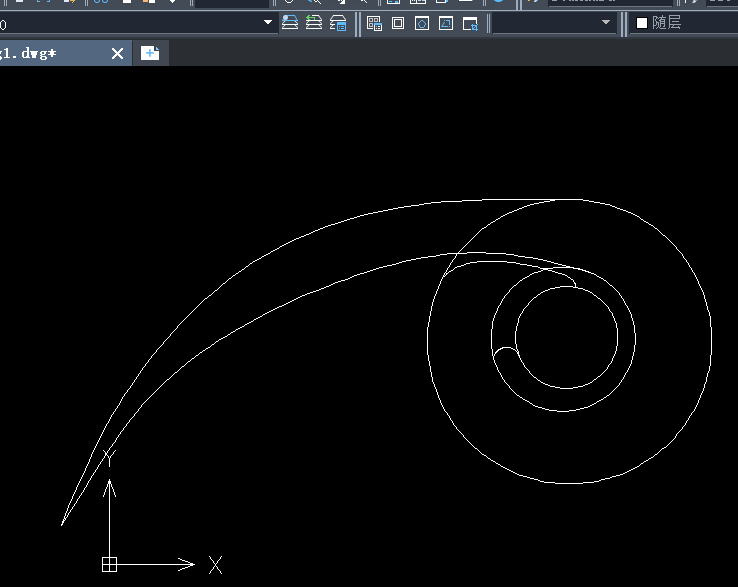
然后,我们选中整个图形,使用修剪工具把多余的线段删除。在这一过程中可能会注意到某些线段不够圆滑,这时候就可以通过移动样条曲线来使其更加圆滑。
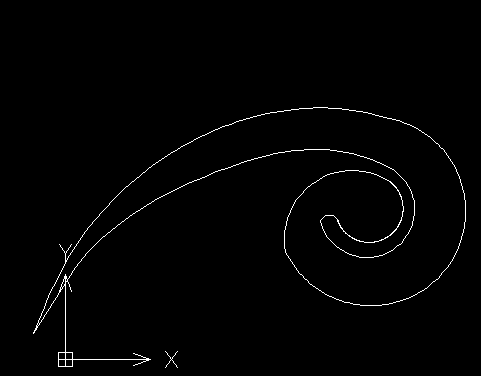
接下来,在右边的工具栏中找到【图案填充】工具。把【图案】修改为SOLID,将颜色设为白色;使用拾取点方式选择图形,并点击确定。
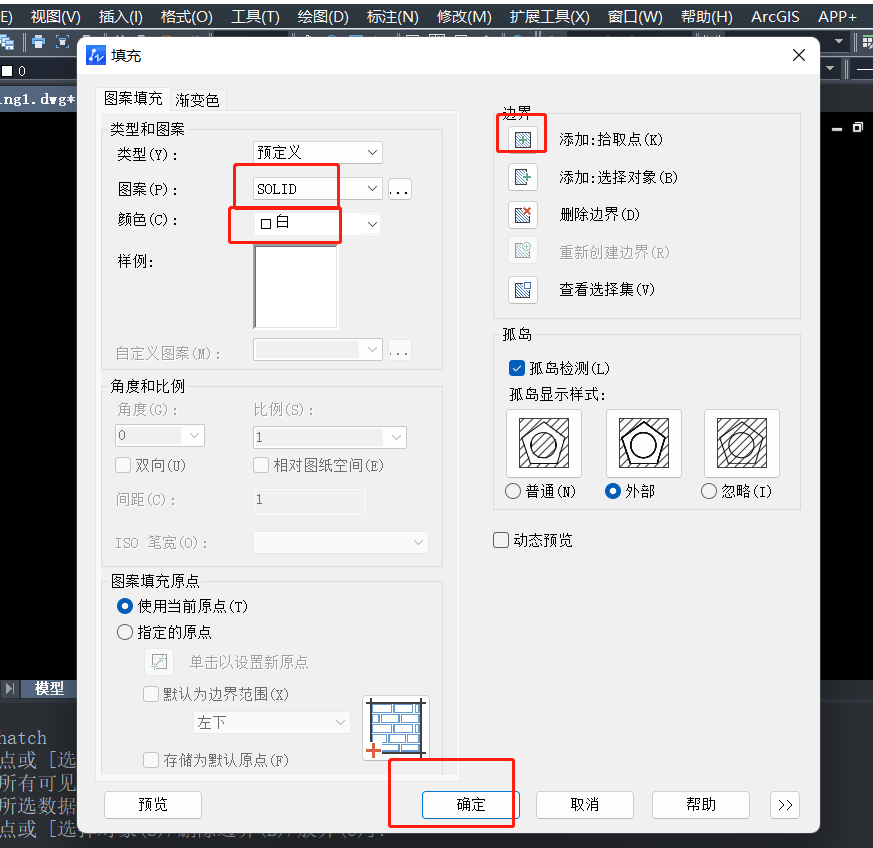
最后,在命令行里输入【AR】命令,并选择一个离图形较近的点作为中心点,将项目总数设为6,填充角度设为300,选择整个图形作为填充对象,点击确定后保存即可。最终效果图如下所示:
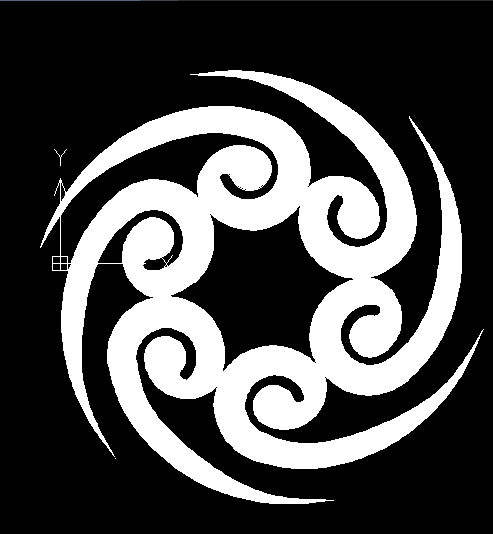
以上就是本篇的全部内容啦!当然您也可以在此基础上进一步设计出独一无二的传送门,希望能帮到大家!
同时也十分欢迎您关注我们的中望CAD官网,我们将持续为您推送CAD相关教程和资讯!
推荐阅读:国产正版CAD
推荐阅读:CAD小推车绘制



























